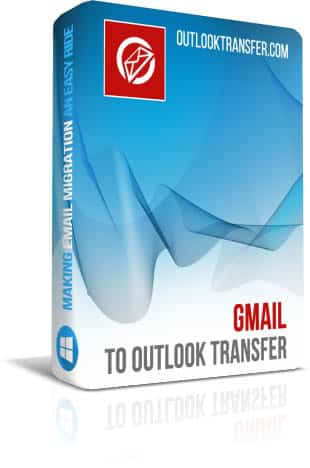Gmail to Outlook Transfer - Käyttäjän käsikirja
Alla on yksityiskohtainen käyttö ohje, joka auttaa sinua täydellinen siirtyminen rutiinia muutaman nopean ja yksinkertaisen vaiheen. Ohjelma on hyvin itsestäänselvyyksiä käyttöliittymä ja vaadi erityisosaamista, taitoja tai koulutusta mihinkään. Käytimme minimiin valvonnan elementtejä varmistaakseen, että jopa kaikkein kokematon käyttäjien tee sitä kautta koko prosessin, jossa on vähintään hässäkkää ja huolia. Minämportoida Gmail-viestisi ja yhteystietosi Outlookiin hetkessä!
sitä Gmail että Outlook email muuntaminen käsittää kaksi vaihetta: tiedon louhinta ja tietojen muuntaminen. Ennen kuin jatkat, tarkista, että sinulla on tarpeeksi levytilaa kiintolevyn ladata ja purkaa Gmail email arkisto (joka voi olla varsin suuri) ja että Microsoft Outlook 2019, 2016, 2013, 2010 (tai aiempi versio) on asennettu tietokoneeseen.
Gmail Tiedon louhinta
Ennen kuin aloitat varsinaisen sähköpostimuunnosprosessin, sinun täytyy pura ja lataa tietosi Gmail tilin tietokoneeseen. Jotta asiat helpommaksi, Google on kehittänyt erityisen työkalun nimeltään Google Takeout, jonka avulla käyttäjät voivat ladata tietonsa useista Googlen palveluista pakatussa muodossa ZIP tiedosto. Tässä on mitä sinun tarvitsee tehdä saada tietoja:
Vaihe 1. Kirjaudu Gmail-tilillesi ja Takeoutiin
Huomaa, että sinun on kirjauduttava sisään tarvittavaan Google tili lataa Gmail-sähköpostit työkalun avulla. Pääset Takeout, Siirry https://takeout.google.com/settings/takeout. Näet pitkä lista palveluista, jotka voit viedä tietoja, mutta olet kiinnostunut vain sähköpostin. Klikkaa "Poista kaikkien valinnat” -painiketta luettelon yläpuolella poistaaksesi kaikkien palveluiden valinnan.
Vaihe 2. Ota sähköpostin vienti käyttöön
Vieritä alas löytääksesi ja ottaaksesi käyttöön Mail group and enable the checkbox for the Mail export. Your Gmail messages and attachments to be exported into single MBOX file (mailbox file).
Vaihe 3. Määritä lähtöasetukset
“Choose file type, taajuus & destination” page will appear. Tässä ei ole mitään muutettavaa, Voit kuitenkin valita vaihtoehtoisen tulostustiedostomuodon (ZIP käytetään oletusarvoisesti) ja mieluummin toimitustapa (latauslinkki lähetetty sähköpostiisi tai tuloksena tiedosto tallennettu Google Drive, Dropbox, One Drive or Box account).
Vaihe 4. Luo vientitehtävä
Klikkaa "Create export"Aloittaa tiedon louhinta. Huomaa, että riippuen sähköpostiviestien määrä purkamisen ja niiden koko, muiden tekijöiden ohella, Tämä prosessi voi kestää jopa useita tunteja. Kun valmis, Takeout palvelu säästää sisällön postilaatikoiden MBOX tiedosto valmis jatkojalostukseen ja puristetaan ZIP arkisto helpottamiseksi lataamisen.
Vaihe 5. Lataa sähköpostisi Gmail-tililtä
Jos valitsit latauslinkki vaihtoehto, sinun pian saat sähköpostin, jossa on linkki syntyy ZIP arkisto. Jos päätät on tiedosto siirtäneet Google Drive, löydät sen siellä jälkeen palvelu on valmis tietojen poiminta. Lataa tiedostosi. Nyt, olet valmis siirtymään järjestelmien välillä.
Kun sinulla on sähköpostin arkisto, sinun täytyy ladata ja purkaa sen kansioon kovalevyllä. Olet nyt valmis aloittamaan muuntaa tietoja käyttämällä Gmail to Outlook Transfer.
Email muuntaminen
Nyt kun olet onnistuneesti uutetaan ja ladataan sähköposteja, voit edetä tietojen muuntaminen ja viedä Gmail-sähköpostit Outlookiin. Huomaa, että sähköpostin muuntaminen ei toimi, jos Outlook ei ole asennettu järjestelmään, koska jotkut sen komponentteja käytetään ohjelman tietojen tallentamiseksi.
* - Rekisteröimätön versio muuntaa rajoitetun määrän viestejäVaihe 1. Valitse lähdekansio
Lataa Gmail to Outlook Transfer ohjelmisto, määritä ja suorita se. Valitse lähde kansio napsauttamalla "..." (Browse) nappi. Tämä avaa standardin kansionvalintaikkuna. Valitse kansio, jossa MBOX tiedosto(s) olet vienyt Gmail ja valitse Kunnossa nappi.
Vaihe 2. Skannaa lähdekansio
Klikkaa "Scan Folder"-painiketta. Ohjelma etsii MBOX varastointi tiedosto(s) Valitun kansion ja näyttää ne listassa alla.
Vaihe 3. Tallenna Gmail-viestit Outlookin PST-tiedostoon
Valitse MBOX tiedosto ja klikkaa "Save PST"Tai"Import"-painiketta. Ohjelma saattaa pyytää sinua poistamaan virustorjuntaohjelmiston tilapäisesti käytöstä mahdollisten ongelmien välttämiseksi. Klikkaa OK Hyväksy ja eteenpäin. Ohjelma avaa kansion valintaikkuna, jonka avulla voit määrittää määränpään Outlook kansio tietosi. Valitse olemassa oleva (esimerkiksi postit) tai luo uusi käyttämällä vastaavaa painiketta, napsauta OK aloittaaksesi Gmail-viestien muuntamisen.
Katso ohjelma tallentaa sähköposteja valittuun kansioon.
Jos päätät muuntaa viestit itsenäisiksi PST tiedosto, sinun tarvitsee vain määrittää tiedoston nimi on askel 3. Loput tarvittavista toimista ovat pääosin samat.
Ohjelmavaihtoehdot
Katso päävalikkoa. Kaksi sen osien - Options ja Mode - Sisältävät vaihtoehtoja ja asetuksia, jotka vaikuttavat suoraan muuntamisprosessissa. Asetukset-valikossa on seuraavat kohteita:
- Check that email client is running - Jos tämä asetus on käytössä, ohjelma tarkistaa, Outlook on käynnissä ja pyytää käyttäjää sulkea estää mahdollisten tietojen käytön konflikteissa.
- Remind to disable antivirus - Jos poistat tämän vaihtoehdon, Ohjelma ei enää varoittaa, että kaikki anti-virus välineitä on poistaa käytöstä tietojen muuntaminen, koska ne voivat vaikuttaa tulokseen tai tehdä muuntamisen mahdottomaksi kokonaan.
- Use internal format processor - Mahdollistavat tämän vaihtoehdon neuvoo ohjelma käyttää omaa postilaatikon tiedosto jäsennin, joka usein voi tuottaa parempia tuloksia kuin normaali yhden (käytettävissä sen jälkeen yhteyttä tukipalveluun).
- Prompt to select the Outlook profile - Ottaa tämän vaihtoehdon, jos haluat pystyä valitsemaan MS Outlook profiili, että tiedot tallennetaan.
- Target Outlook folder [Prompt to select the Outlook folder; Inbox] - Määrittää kohdekansio muunnetun sähköpostit. Voidaan asettaa manuaalisesti joka kerta tai asettaa Inbox automaattisesti kaikille muunnetut kansiot ja sähköpostit.
sitä Mode menu sisältää vain kaksi vaihtoehtoa, ja voit määrittää, missä tarkalleen tiedostot tulisi tallentaa - joko suoraan Outlook (Import to Outlook) tai itsenäinen PST tiedosto (Save to PST file).
Gmail to Outlook Transfer on nopea, luotettava ja erittäin intuitiivinen työkalu kaikille jotka etsivät tapa muuntaa online-mail arkisto Microsoft Outlook. Ohjelmisto tukee kaikkia tärkeimpiä versiot MS Outlook, mukaan lukien 32-bit ja 64-bit painokset, ja mukana tulee ilmainen demoversio, joka rajoittaa määrä tuotuihin per istunto.
Lue myös:
- Miten siirtää EML tiedostot Outlookiin
- Miten siirtää sähköpostit Thunderbird Outlookiin
- Tietojen louhinta Kit käyttämisestä Outlook